Standardnavnet for enhver nylig opprettet mappe i Windows 10 er 'Ny mappe'. Det kan imidlertid tilpasses, noe som betyr at du kan endre standardnavnet til hva du vil. Mens du enkelt kan gi nytt navn til en hvilken som helst mappe i Windows fra høyreklikk-hurtigmenyen, trenger du å endre standardnavnet for nye mapper litt mer albuefett. Så i dag vil vi fortelle deg hvordan du endrer standardnavnet på nye mapper i Windows 10 fra den generiske 'New Folder' til noe litt mer personlig.
Endre standard nytt mappenavn i Windows 10
I denne artikkelen vil vi detaljere to måter å tilpasse standardnavnet på nye mapper i Windows 10. Begge metodene krever at du gjør endringer i Windows-registereditoren. For det første vil vi vise deg hvordan du kan endre standardnavnet på mapper fra 'Ny mappe' til praktisk talt alt du velger. For det andre vil du lære hvordan du bruker gjeldende dato som standardnavn for nye mapper i Windows 10. Så uten videre, la oss komme i gang. Innholdsfortegnelse + -
Tilpass standard nytt mappenavn ved hjelp av Windows Registerredigering (Regedit)
1. For å åpne Windows Registerredigering, søk etter “regedit” i Windows-søkefeltet og klikk på det første resultatet.
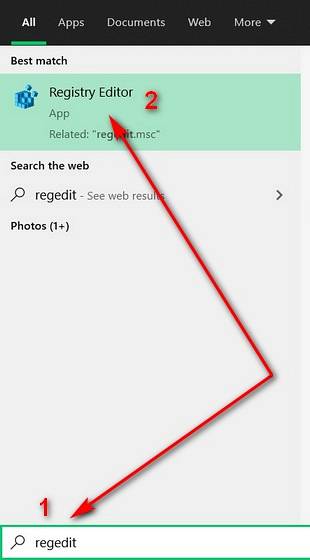
2. Naviger til Datamaskin> HKEY_CURRENT_USER \ SOFTWARE \ Microsoft \ Windows \ CurrentVersion \ Explorer ved å bruke venstre rute i Regedit-vinduet. Opprett nå en katalog som heter NamingTemplates. For å gjøre det, høyreklikk på 'Explorer' -katalogen og velg Ny> Nøkkel som vist på skjermbildet nedenfor.
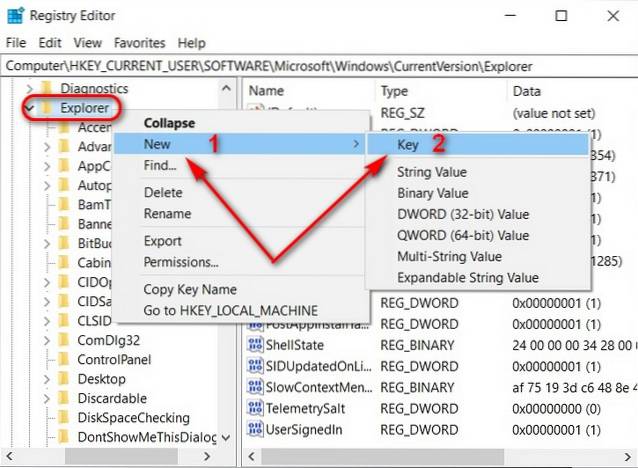
3. Gi den nye katalogen et navn NamingTemplates og opprett en ny oppføring i den. For å gjøre det, velg den nye katalogen, høyreklikk i det tomme området i høyre rute og velg Ny> strengverdi.
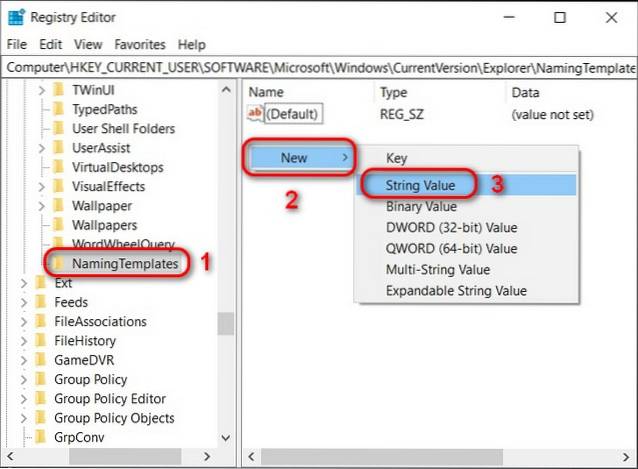
4. Navngi den nye oppføringen Gi nytt navn til mal [1]. Høyreklikk nå på den og velg Endre [2] på popup-menyen.
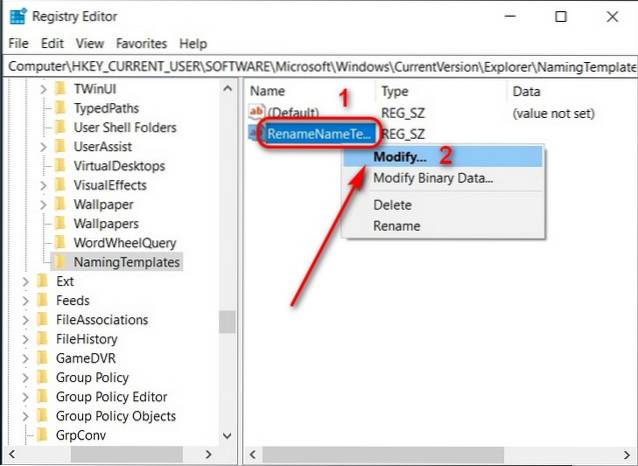
5. I feltet "Verdidata" i popup-boksen velger du det valgte standardnavnet for nye mapper på datamaskinen. For demo-formål velger jeg 'Beebom Files' [1]. Til slutt klikker du på OK [2] for å lagre innstillingene.
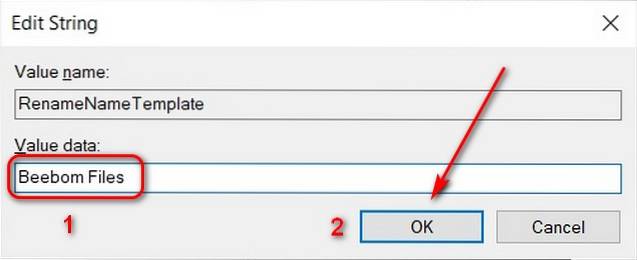
Fra nå av vil hver nye mappe på denne Windows-installasjonen ha standardnavnet Beebom Files. Vær oppmerksom på at endringen også vil gjelde for alle filer, dokumenter, arkiver, bilder osv., Opprettet ved hjelp av alternativet 'Ny' i Windows Explorer høyreklikk hurtigmeny.
6. For å forhindre den nevnte oppførselen og beholde det opprinnelige standardnavnet som en del av den nye standard, legg til “% s”(Uten anførselstegn) ved siden av det valgte navnet. Hvis du legger til jokertegnet, beholdes det opprinnelige standardnavnet mens du legger til den valgte strengen i navnet på filen, mappen, arkivet osv..
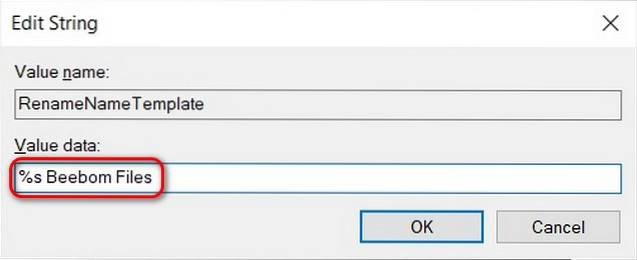
7. Legge til % s jokertegn før det valgte navnet ditt (som i skjermbildet ovenfor) vil legge til den opprinnelige standard ved starten av fil- / mappenavnet, mens du legger jokertegnet på slutten vil legge til den opprinnelige standard på slutten. Skjermbildet nedenfor viser hvordan en fil eller mappe vil bli navngitt hvis du legger til jokertegnet i starten.

Merk: Dette gjelder ikke bare alle nye mapper, men også alle filer, dokumenter, arkiver, bilder osv., Opprettet ved hjelp av alternativet "Ny" i høyreklikk-kontekstmenyen.
Bruk gjeldende dato som standardnavn for nye mapper
Mange foretrekker også å bruke gjeldende dato som standardnavn for nye mapper for å organisere det digitale innholdet i kronologisk rekkefølge. Slik gjør du:
- Åpen Regedit ved å følge instruksjonene i det første trinnet beskrevet ovenfor. Nå naviger til
HKEY_CLASSES_ROOT \ Directory \ shell. Høyreklikk på skall katalog og velg Ny> Nøkkel. Gi den nye oppføringen et navnMappe'.
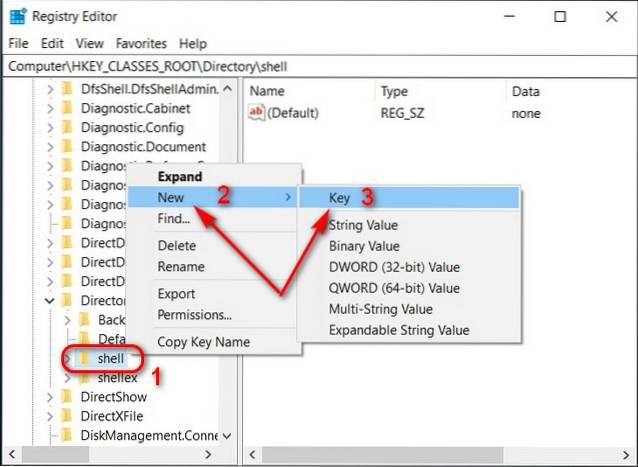
2. Lag nå en undernøkkel i mappen på nøyaktig samme måte og gi den navnet kommando. Velg nå den nye oppføringen, flytt til høyre rute og høyreklikk på den eksisterende (Misligholde) oppføring> Endre.
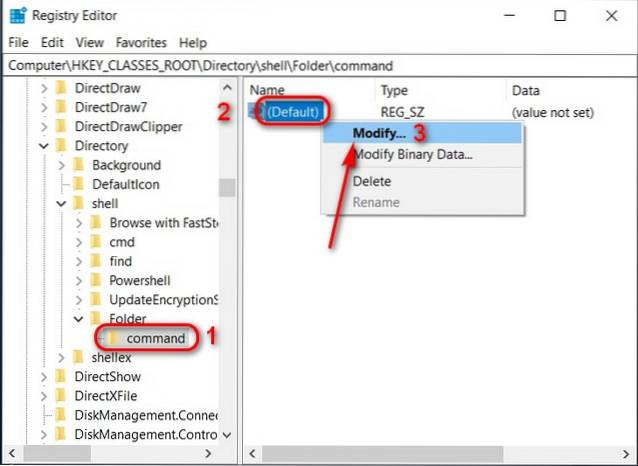
- Skriv inn følgende streng i feltet Verdidata i popup-boksen:
cmd.exe / c md "% 1 / %% DATE %%". Til slutt, slå OK.
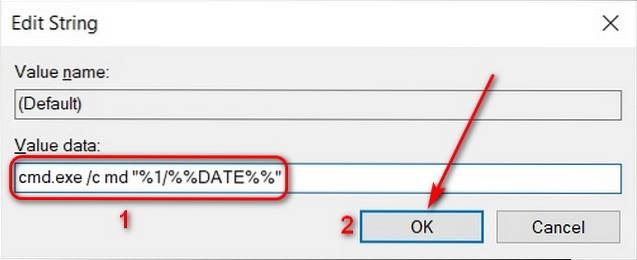
Start PCen på nytt for at endringen skal tre i kraft. Standardmappenavnene dine gjenspeiler nå datoen da de ble opprettet. For å få tilbake det opprinnelige standardnavnet for mapper i Windows 10, er det bare å slette de nyopprettede registernøklene. Vær imidlertid forsiktig med å slette de riktige oppføringene, fordi det å ødelegge registeret kan bety å installere Windows på nytt for å få datamaskinen til å fungere igjen.
Tilpass standard nytt mappenavn i Windows 10
Windows 10 er en svært tilpassbar plattform hvis du vet hvordan du skal gjøre det. Vi har allerede dekket en haug med andre tilpasningsartikler for operativsystemet, inkludert de beste live bakgrunnsbilder for Windows 10, hvordan du tilpasser ledetekstfarge og skrift og hvordan du aktiverer eller deaktiverer oppstartslyd i Windows 10. Mens du er i gang, sjekk også ut hvordan du kan styre Windows-PCen din fra Android-enhet eller iPhone eksternt. Så gå gjennom veiledningene som er lenket ovenfor, og gi oss beskjed om hvilke tilpasningsalternativer du likte mest og hvorfor.
 Gadgetshowto
Gadgetshowto



